LTspiceには初期の状態でもオペアンプが登録されています。
しかし、LTspiceはリニアーテクノロジーが開発したシミュレータであるため、リニアーテクノロジーの製品がほとんどです。
そこで、違うメーカーの製品を登録してみます。
ここでは、新日本無線のNJM4580という汎用的なオーディオオペアンプを登録してみます。
まず、NJM4580のマクロモデルを探してくる必要があります。マクロモデルとは、 等価回路で表されたモデルのことです。
以下の新日本無線のホームページからダウンロード可能です。サイトにある”Operational Amplifiers Macromodel”をダウンロードします。
http://semicon.njr.co.jp/jpn/macro/
ダウンロードしたら、zipファイルを回答し、中にあるフォルダでNJM4580のフォルダを探します。その中に”njm4580_2.lib”というファイルがあります。これがマクロモデルになります。
このファイルをLTspiceのライブラリーフォルダにコピーします。
LTspiceのライブラリーフォルダは、Mac osxの場合は以下になります。

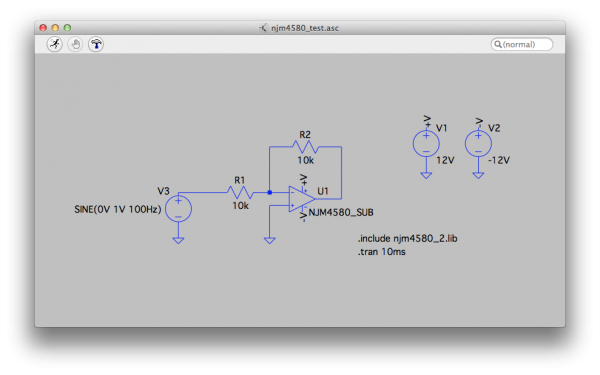
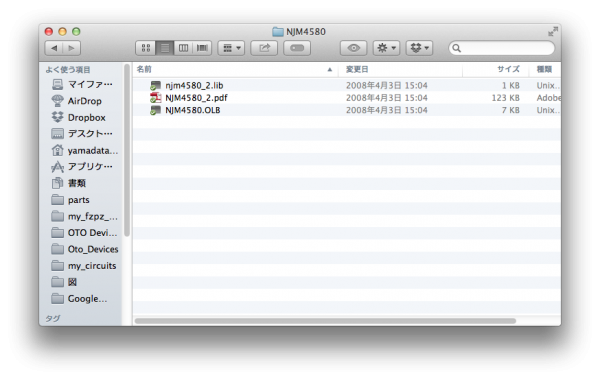
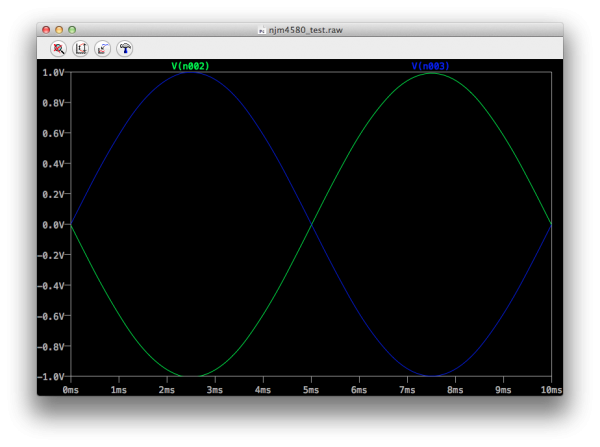
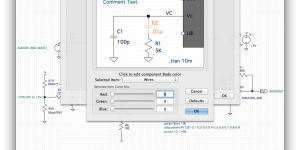
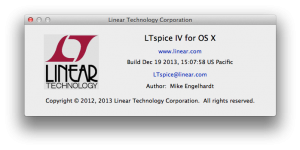

[...] オペアンプの追加方法はこちらで紹介しています。 [...]
ピンバック by LTSPICE IV OSX トランジスタの追加方法 | Analogfeeder — 2013/12/28 @ 18:44
参考になりました。ありがとうございました。
ちなみに、NJRのURLが下記に変更になっていました。
http://www.njr.co.jp/products/semicon/design_support/macro/zip/NJM4580_v1_NewJRC.zip
デバイス名も、NJM4580_Sになっていました。
Comment by numeru — 2015/11/15 @ 08:19